6 módszer az iPhone és iOS 15 alkalmazások összeomlásának javítására
Az Apple általánosságban a csúcskategóriás szoftvereiről, a tartósságáról és az elegáns dizájnjáról ismert, ami abból adódik, hogy az ősrégi készülékeket, mint például a 3G-ket stb. még mindig használják, bár lehetne másodlagos telefonként is. Ez azt jelenti, hogy az iOS 15 felhasználók általában nagyon elégedettek eszközeikkel, azonban a világon semmi sem tökéletes, és az iOS 15 sem.
Az elmúlt években sok felhasználó panaszkodott arról, hogy az iPhone 13/12/11/X nagyon gyakran összeomlik. Sok más felhasználó arra is rámutatott, hogy az iPhone összeomlása mellett az iOS 15 alkalmazások is hibásan működtek. Ez komoly probléma, mivel megzavarja a munkáját, és sok időt kényszerít arra, hogy megoldást keressen, hogy mihamarabb gondoskodjon róla. Számos oka lehet annak, hogy az iPhone folyamatosan összeomlik, és az iOS 15 alkalmazások is hirtelen leállnak. A legtöbb esetben egy kisebb szoftverhiba okozhat minden gondot, de mi van akkor, ha bonyolultabb, mint gondolná, például tárolási probléma vagy sérült alkalmazásfájl, amely az iPhone-on létezik. Az összes ilyen ok miatt, amelyek miatt iPhone-ja összeomlik, bemutatjuk a megoldási lehetőségeket és eszközöket.
- 1. rész: Indítsa újra az iPhone-t az iPhone összeomlásának kijavításához
- 2. rész: Memória és tárhely ürítése az iPhone-on
- 3. rész: Lépjen ki, és indítsa újra az alkalmazást
- 4. rész: Telepítse újra az alkalmazásokat az iPhone összeomlásának kijavításához
- 5. rész: Frissítse az iPhone készüléket az iPhone/alkalmazás összeomlásának kijavításához
- 6. rész: Állítsa vissza az iPhone-t az iPhone összeomlásának kijavításához
1. rész: Indítsa újra az iPhone-t az iPhone összeomlásának kijavításához
Az első és legegyszerűbb módszer az iPhone 13/12/11/X folyamatos összeomlásának javítására az újraindítás. Ez kijavítja a hibát, mert az iPhone kikapcsolása leállítja az összes olyan háttérműveletet, amely az iPhone összeomlását okozhatja. Itt van, hogyan teheti meg az erő újraindítja az iPhone készülékét az iPhone összeomlásának megoldásához.
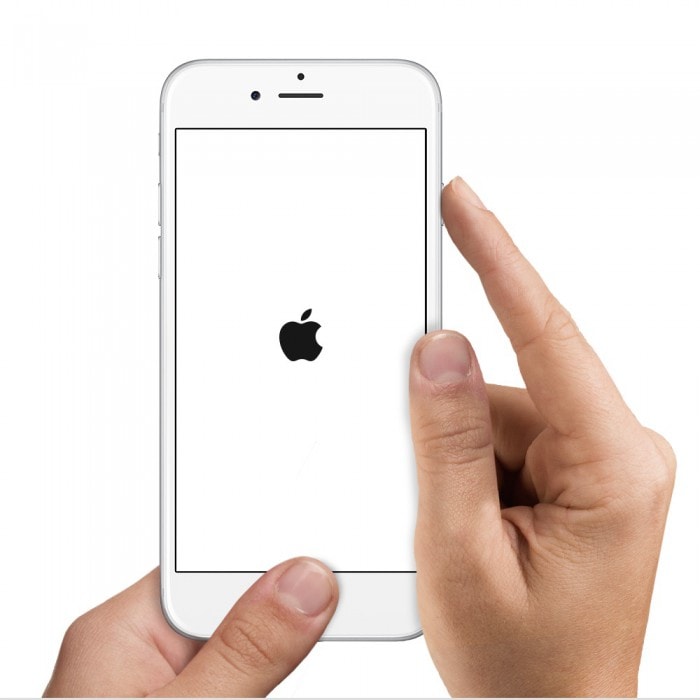
Most próbálja meg normálisan használni telefonját, és ellenőrizze, hogy a probléma újra megjelenik-e.

DrFoneTool – Rendszerjavítás
Javítsa ki az iPhone 13/12/11/X rendszerhibáját adatvesztés nélkül.
- Csak az iOS 15-et állítsa normálra, adatvesztés nélkül.
- Javítsa ki az iOS 15 rendszerrel kapcsolatos különféle problémákat megállt a helyreállítási módban, fehér Apple logó, fekete képernyő, hurok indításkor stb.
- Kijavít más iPhone- és iTunes-hibákat, mint pl iTunes hiba 4013, 14 hiba, iTunes hiba 27,iTunes hiba 9 és így tovább.
- Minden iPhone, iPad és iPod touch modellhez használható.
- Teljesen kompatibilis a legújabb iOS 15-mal.

2. rész: Memória és tárhely ürítése az iPhone-on.
Az előzőhöz hasonlóan ez is egy másik egyszerű technika az iPhone folyamatos összeomlásának leküzdésére. A telefon memóriájának törlése elősegíti a tárhely felszabadítását, ami a telefon gyorsabb működését is késedelem nélkül teszi lehetővé. Számos különböző módja van a gyorsítótár és a memória egyszerű, de hatékony törlésére az iPhone készüléken, mint az alábbi képernyőképen, lépjen a Beállítások> Safari> Kattintson az előzmények és a webhelyadatok törlésére.
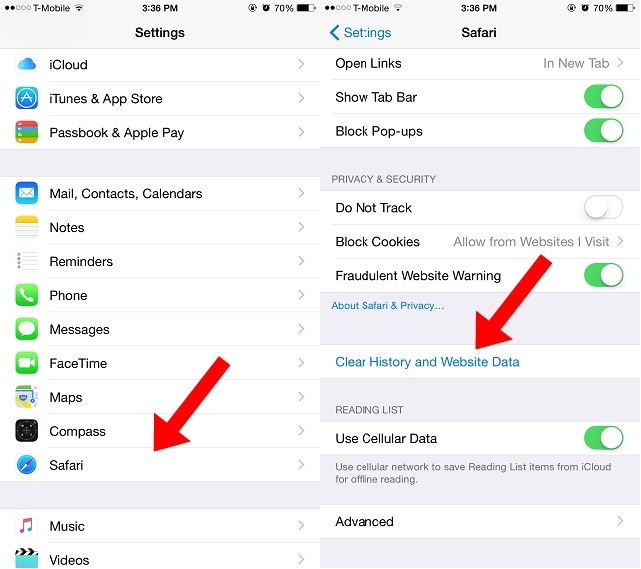
További ilyen módszerekért kattintson erre a bejegyzésre, és tudjon meg 20 tippet, amelyek segíthetnek Önnek szabadítson fel helyet az iPhone -on Az iPhone probléma megoldása érdekében folyamatosan összeomlik.
Ezek a módszerek nagyon hasznosak, mert ha telefonját eltömítheti a felesleges adatok, akkor a legtöbb alkalmazás és maga az iOS 15 sem fog zökkenőmentesen működni, ami miatt az iPhone folyamatosan összeomlik.
3. rész: Lépjen ki, és indítsa újra az alkalmazást
Gondolt már arra, hogy kilép, és újraindítja azt az alkalmazást, amely miatt iPhone-ja minden használatkor összeomlik? Az ilyen alkalmazások maguk is összeomlanak, és újra használatuk előtt le kell őket zárni. Ez meglehetősen egyszerű, csak kövesse az alábbi lépéseket:
- Nyomja meg a Kezdőlap gombot az iPhone-on, amely folyamatosan összeomlik, hogy megnyissa az összes akkor futó alkalmazást a képernyő bal oldalán.
- Most óvatosan törölje le az alkalmazás képernyőjét felfelé, hogy teljesen bezárja az iPhone összeomlási problémájának megoldása érdekében.
- Miután eltávolította az összes Alkalmazások képernyőt, térjen vissza az iPhone kezdőképernyőjére, és indítsa el újra az alkalmazást, hogy ellenőrizze, hogy újra összeomlik-e.

Ha a probléma továbbra is fennáll, azaz ha az iOS 15 Apps vagy az iPhone továbbra is összeomlik, használja a következő technikát.
4. rész: Telepítse újra az alkalmazásokat az iPhone összeomlásának kijavításához
Mindannyian tisztában vagyunk azzal a ténnyel, hogy egy alkalmazás bármikor törölhető és újratelepíthető iPhone-ján. De tudja, hogy ez megoldhatja az iOS 15 Apps és az iPhone 6 összeomlási hibáját? Mindössze annyit kell tennie, hogy azonosítja az alkalmazást, amely gyakran összeomlik, vagy véletlenszerűen összeomlik iPhone-ja, majd kövesse az alábbi lépéseket az eltávolításhoz, hogy később újra letölthesse:
1. Az iPhone kezdőképernyőjén érintse meg az Alkalmazás ikont 2-3 másodpercig, hogy az és az összes többi alkalmazás ingadozzon.

2. Most nyomja meg az „X” gombot az alkalmazás ikon tetején, amelyet törölni szeretne, hogy megoldja az iPhone összeomlási problémáját.
3. Az alkalmazás eltávolítása után keresse fel az App Store-t, és keresse meg. Kattintson a „Vásárlás” gombra, és írja be Apple ID jelszavát, vagy hagyja, hogy az App Store azonosítsa a korábban betáplált adatokat – ujjlenyomattal, hogy újra telepíthesse az alkalmazást.

5. rész: Frissítse az iPhone készüléket az iPhone/alkalmazás összeomlásának kijavításához
Mindannyian tudjuk, hogy nagyon fontos, hogy iPhone 13/12/11/X frissítése naprakész legyen, nem igaz? Ez egy nagyszerű módszer az iPhone összeomlásának elkerülésére, és megakadályozza, hogy az alkalmazások problémákat okozzanak. Frissítheti iPhone-ját, ha ellátogat iPhone-ján a „Beállítások” menübe, és kiválasztja az „Általános” lehetőséget.
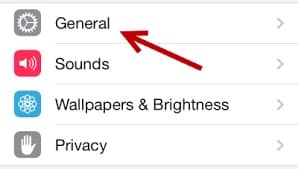
Most látni fogja, hogy a „Szoftverfrissítés” opcióhoz az alábbi értesítés jelzi, hogy elérhető frissítés. Kattintson rá az új frissítés megtekintéséhez.
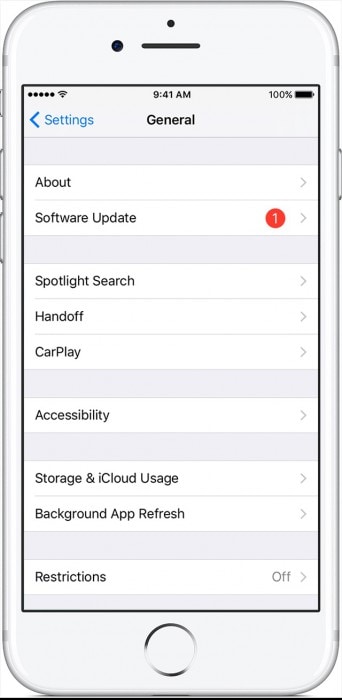
Végül nyomja meg a „Letöltés és telepítés” gombot az iPhone frissítéséhez, mivel ez megoldja, ha az iPhone továbbra is összeomlik. Várja meg, amíg a frissítés letöltődik és megfelelően telepítődik, majd folytassa az iPhone és annak összes alkalmazásának használatát.
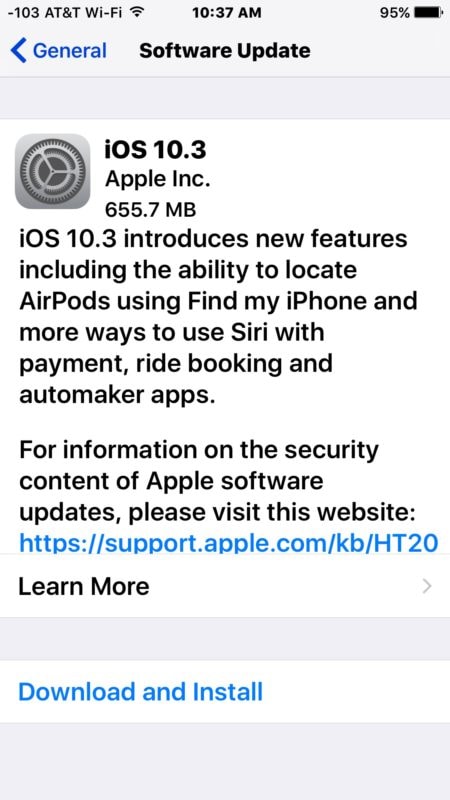
Íme, iPhone készülékére a legújabb iOS 15 verzió került. Ez nagy segítség lesz az iPhone folyamatosan összeomló problémájának megoldásában.
6. rész: Állítsa vissza az iPhone-t az iPhone összeomlásának kijavításához
Még az iPhone 13/12/11/X összeomlásának orvoslására is megpróbálhatja visszaállítani az iPhone-t. Egyszerűen csak csatlakoztatnia kell iPhone-ját PC-hez/Mac-hez> Nyissa meg az iTunes-t> Válassza ki iPhone-ját> Biztonsági mentés visszaállítása az iTunes alkalmazásban> Válassza ki a megfelelőt a dátum és a méret ellenőrzése után> Kattintson a Visszaállítás gombra. Lehet, hogy meg kell adnia a jelszót a biztonsági mentéshez.
Ne feledje azonban, hogy minden adatáról biztonsági másolatot készít, mivel az iTunes használatával történő visszaállítás adatvesztést eredményez. Az Ön kényelme érdekében azt is elmagyaráztuk, hogyan állíthatja vissza az iPhone-t az iTunes használata nélkül, amely segít az adatvesztéstől. Ez a DrFoneTool eszközkészlettel – iOS rendszer-helyreállítással történik.
Megjegyzés: Mindkét folyamat hosszadalmas, ezért gondosan kövesse a lépéseket, hogy elérje a kívánt eredményt az iPhone összeomlási hibájának javításához.
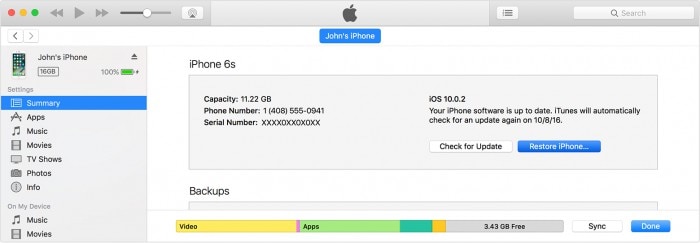
Az iOS15/14/13 alkalmazások és az iPhone 13/12/11 összeomlási probléma megoldására szolgáló, ebben a cikkben tárgyalt összes technikát sok felhasználó kipróbálta és tesztelte, akik garantálják azok biztonságát és hatékonyságát. A legjobb az egészben az, hogy minden módszer rendkívül könnyen követhető még egy technikailag nem megfelelő amatőr számára is. Mire vársz még? Menjen, próbálja ki őket, és tudassa velünk, hogyan javította az iPhone-ja folyamatosan összeomlik.
Legfrissebb cikkek

